S7-PLC SIM使用入门手册
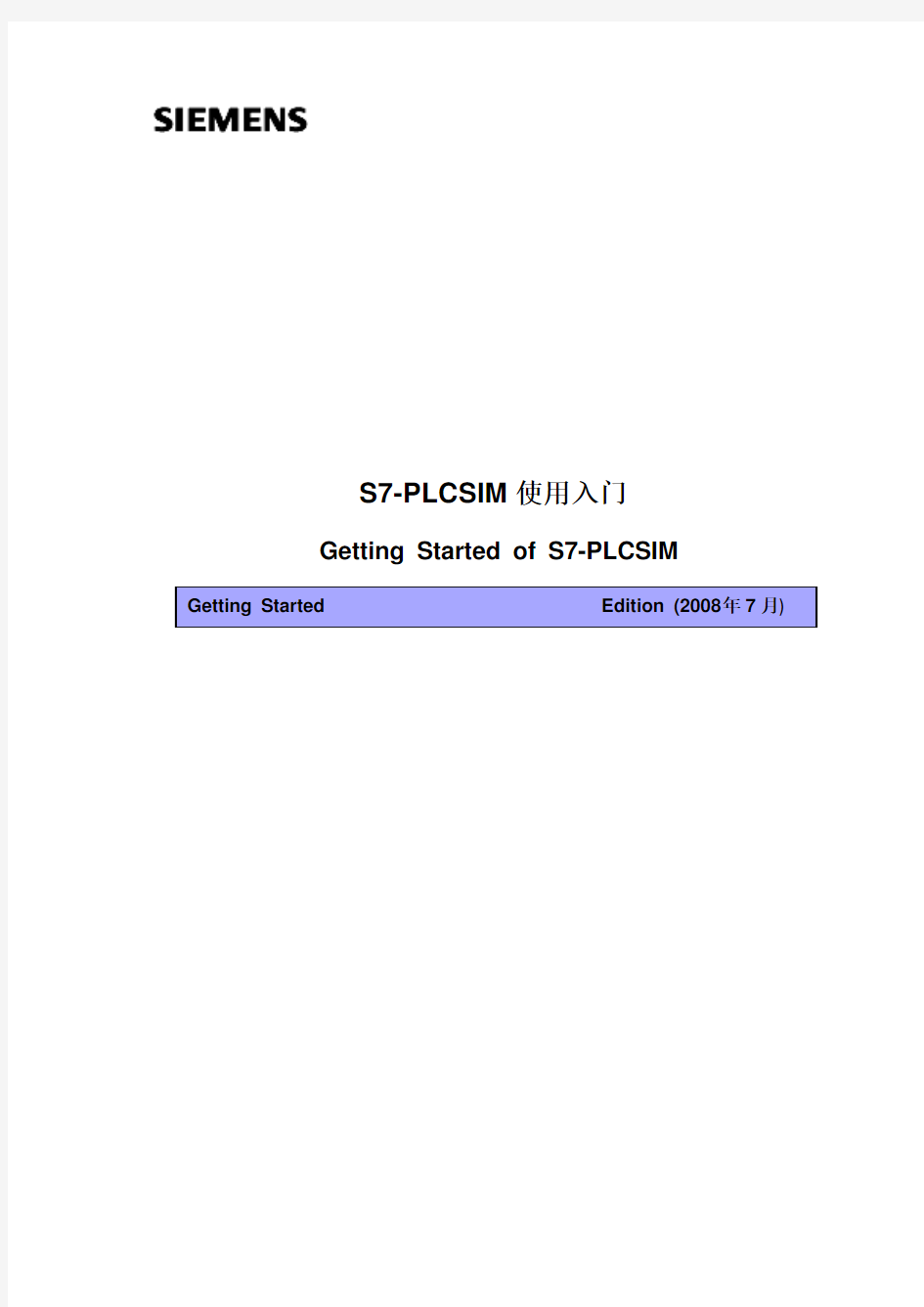

S7-PLCSIM使用入门Getting Started of S7-PLCSIM
摘要
本文档主要用于讨论以下相关问题: S7-PLCSIM工具软件的基本信息
S7-PLCSIM工具软件的简单使用 关键词
Step7;S7-PLCSIM
Key Words
Step7;S7-PLCSIM
目录
S7-PLCSIM使用入门 (1)
1.前言 (4)
2.软件的基本信息 (4)
2.1.S7-PLCSIM简介 (4)
2.2.S7-PLCSIM与真实PLC的差别: (4)
2.2.1.S7-PLCSIM安装与使用: (5)
2.3.S7-PLCSIM软件兼容性 (6)
3.S7-PLCSIM的使用 (6)
3.1.S7-PLCSIM特性 (6)
3.2.S7-PLCSIM调用 (7)
3.3.S7-PLCSIM简单示例 (7)
3.3.1.S7-PLCSIM界面: (7)
3.3.2.S7-PLCSIM菜单 (8)
3.4.S7-PLCSIM的常见问题 (10)
3.4.1.问题:S7-PLCSIM与在线连接的优先级 (10)
3.4.2.问题:S7-PLCSIM与WinLC的区别 (11)
3.4.3.问题:无法调用OB40 (11)
3.4.4.问题:S7-PLCSIM仿真通信程序 (11)
3.4.5.问题:S7-PLCSIM是否可以仿真定时器或定时中断功能 (11)
3.4.6.问题:项目下载后,S7-PLCSIM 的SF点亮 (11)
4.附录-推荐网址 (12)
4.1.西门子自动化与驱动产品的在线技术支持 (12)
重要提示:本文为技术交流文档,不能作为订货、选型等重要事宜的唯一依据,建议您参考Siemens的标准产品样本和技术手册进行产品的选型和订货。
1. 前言
本章节可以作为 S7-PLCSIM软件的使用参考资料,希望读者通过对本章的阅读,能够更快更好地学习S7-PLCSIM软件的使用。西门子提供了S7-PLCSIM软件的详尽手册,在安装S7-PLCSIM 软件包后,通过点击Windows菜单 开始->Simatic->Documentation->English可以阅读到名称为“S7-PLCSIM - Testing Your S7-CPU Programs - manual”的PDF手册。一切关于S7-PLCSIM使用的问题请以此手册为准。
相关手册地址连接:
S7-300和S7- 400的梯形图 (LAD) 编程
https://www.360docs.net/doc/4511845326.html,/CN/view/zh/18654395
S7-300 和S7-400 的语句表 (STL) 编程
https://www.360docs.net/doc/4511845326.html,/CN/view/zh/18653496
S7-300 和S7-400 的功能块图 (FBD) 编程
https://www.360docs.net/doc/4511845326.html,/CN/view/zh/18652644
使用STEP 7 V5.3 编程
https://www.360docs.net/doc/4511845326.html,/CN/view/zh/18652056
S7-PLCSIM for SIMATIC S7
https://www.360docs.net/doc/4511845326.html,/CN/view/zh/1139071
2. 软件的基本信息
2.1. S7-PLCSIM简介
使用S7-PLCSIM具有以下优点:
在PG/PC上进行不依赖于硬件的S7程序测试
在程序开发早期消除错误
降低开发成本,加速开发进程,提高程序质量
适用于 LAD, FBD, STL, S7-GRAPH, S7-HiGraph,S7-SCL, CFC, S7-PDIAG, WinCC (本地安装)
2.2. S7-PLCSIM与真实PLC的差别:
S7-PLCSIM 并不能完全代替真实的PLC, 它与真实的硬件PLC有着如下的差别:
当对S7-PLCSIM进行“STOP”操作后,程序再开始时,从中断处开始执行
当对S7-PLCSIM进行“STOP”操作时,不影响输出状态
当在子窗口修改变量时,其修改立刻有效,而不会等到下个周期
你可以手动修改或复位定时器的值
可以实现单周期操作模式
你可以触发中断OB块
对过程映像区的修改立刻生效
不支持所有的诊断信息,例如EEPROM错误
不支持多CPU模式
S7-PLCSIM 提供高档 CPU 才拥有的系统资源(例如定时器范围为 T0-T2047, M 范围为16KB), 所以当使用S7-PLCSIM 模拟通过的程序(假设使用了定时器 T2000),可能
会无法下载到低档CPU上运行(例如CPU315-2AG10-0AB0定时器范围为T0-T255,)。
不支持FM功能模块
不支持通信功能
S7-PLCSIM类似于400有4个累加器,所以不同于仅有2个累加器的300CPU
对于调用以下块,S7-PLCSIM 执行空操作:
?SFB12, SFB13, SFB14, SFB15, SFB16, SFB19, SFB20, SFB21, SFB22 , SFB23, SFB41, SFB42, SFB43, SFB44, SFB46, SFB47, SFB48, SFB49, SFB60,SFB61,
SFB62, SFB63, SFB64, and SFB65
?SFC7, SFC11, SFC12, SFC25, SFC35, SFC36, SFC37, SFC38, SFC48, SFC60, SFC61, SFC62, SFC65, SFC66, SFC67, SFC68, SFC69, SFC72, SFC73,SFC74,
SFC81, SFC82, SFC83, SFC84, SFC87, SFC102, SFC103, SFC105,SFC106,
SFC107, SFC108, SFC126 and SFC127
?OB55, OB56,OB57, OB61, OB62, OB63,OB64, OB81, OB84, OB87, OB88 and OB90 关于S7-PLCSIM与真实PLC 的详细差异,请参考以下地址链接:
https://www.360docs.net/doc/4511845326.html,/CN/view/zh/11610958
特别提示:此问题是每个S7-PLCSIM使用者都会关心的问题,使用者务必要牢记以上的差别。2.2.1. S7-PLCSIM安装与使用:
STEP7标准版并不包括S7-PLCSIM软件包及授权,需单独购买,STEP7 Professional 版包括了S7-PLCSIIM的软件包及授权,安装即可。在菜单Options中,可以激活S7-PLCSIM,此时再进行上传/下载/监控等操作就是针对S7-PLCSIM了,而不会对真实PLC进行操作(不论PLC是否联机)。
图2-1S7-PLCSIM 调用
2.3. S7-PLCSIM软件兼容性
不同S7-PLCSIM 软件版本与STEP7及操作系统之间的兼容性:图中的 X 表示兼容,- 表示不兼容
图2-2S7-PLCSIM 软件兼容性
3. S7-PLCSIM的使用
3.1. S7-PLCSIM特性
S7-PLCSIM 可以模拟一个S7控制器,并且具备以下资源:
内存区域描述
定时器 T0-T2047
M 存储器 131,072 BIT(16K BYTE)
I/O地址范围 131,072 BIT(16K BYTE)
过程映像区(可设置,
最大131,072 BIT(16K BYTE)
每个扫描周期更新)预设值:8192 BIT(1024 BYTE)
最大64K BYTE
本地数据区(可设置)
预设值:32K BYTE)
逻辑块和数据块2048 FB/FC, 4095 DB
除SFB12, SFB13, SFB14, SFB15, SFB16, SFB19, SFB20, SFB21, SFB22 ,
SFB23, SFB41, SFB42, SFB43, SFB44, SFB46, SFB47, SFB48, SFB49,
SFB60,SFB61, SFB62, SFB63, SFB64, SFB65 以外的SFB
SFB
除SFC7, SFC11, SFC12, SFC25, SFC35, SFC36, SFC37, SFC38, SFC48,
SFC60, SFC61, SFC62, SFC65, SFC66, SFC67, SFC68, SFC69, SFC72,
SFC73,SFC74, SFC81, SFC82, SFC83, SFC84, SFC87, SFC102, SFC103,
SFC105,SFC106, SFC107, SFC108, SFC126, SFC127 以外的SFC
SFC
OB 除OB55, OB56,OB57, OB61, OB62, OB63,OB64, OB81, OB84, OB87, OB88 and OB90以外的OB
另外,S7-PLCSIM 还具备以下特性:
?
可以插入视图来访问:PLC的输入/ 输出/中间寄存器/定时器/计数器/数据块,支持符号地址访问方式
?可以使定时器自动运行或手动控制它们,可以分别或统一复位定时器
?可以更改CPU操作模式 (STOP, RUN, RUN-P)。并且S7-PLCSIM 提供了暂停模式,用户可停止程序的执行,而不影响仿真CPU中的状态
?S7-PLCSIM 提供了单周期扫描模式,可以方便调试
?可以使用中断 OB 来测试程序逻辑
?可以记录一系列事件(操作输入/输出/M存储器/定时器),并且可以回放记录的事件,可以用于自动程序测试
?可以使用所有的 STEP 7 工具来监视和调试S7-PLCSIM所仿真的PLC(而不需要实际的硬件) 3.2. S7-PLCSIM调用
可以通过STEP7菜单Options-> Simulate Modules,激活S7-PLCSIM;或者通过点击工具栏中的图标,来激活S7-PLCSIM。
3.3. S7-PLCSIM简单示例
3.3.1. S7-PLCSIM界面:
下图为S7-PLCSIM工作界面,
图3-1: S7-PLCSIM 视图
3.3.2. S7-PLCSIM菜单
1.File菜单:
用户可以通过S7-PLCSIM菜单File > Save PLC As, 将当前模拟的PLC存储为一个文件,下次使用时可以通过File > Open PLC,直接打开此文件,而不需要下载过程,方便调试。对于S7-PLCSIM V5.4版本,可以在此设置多种下载方式,例如,MPI, DP, Ethernet。
2.View菜单:
用户可以通过View > Accumulators/Block Registers/Stacks来查看PLC内部的累加器/地址寄存器/状态字/堆栈资源
3.Insert菜单:
用户可以通过Insert >Input Variable插入变量(输入/ 输出/中间寄存器/定时器/计数器/数据块)方式来模拟各种工况。
4.PLC菜单:
用户可以通过PLC 菜单模拟真实PLC的上电/断电,内存复位操作,以及修改PLC的MPI地址(S7-PLCSIM V5.4版本以下)。
5.Execute菜单: (仅对部分内容作解释)
?Key Switch Position: RUN与RUN-P的区别,在RUN情况下,用户无法下载程序及修改S7-PLCSIM内部存储区;RUN-P情况下,用户可以下载程序及修改S7-PLCSIM内部存储区,在两者中任意一种情况下,用户程序都可以正常运行。
?Startup Switch Position: 用户可以选择当S7-PLCSIM由STOP模式转换到RUN模式时,执行的启动类型:C old Start, 操作系统将调用OB102,用户程序从开始位置执行,存储在非保持区的用户数据被删除;Hot Start, 操作系统将调用OB101,并且用户程序从中断位置继续执行;Warm Start, 操作系统将调用OB100。
?Scan Mode: Single Scan S7-PLCSIM特有的扫描模式,程序仅执行一个周期,当用户通过Next Scan操作时,S7-PLCSIM 执行下一个扫描周期;Continuous Scan S7-PLCSIM 按照普通模式仿真真实PLC 扫描模式。
?Next Scan: 当用户可以使能S7-PLCSIM 执行下一个扫描周期
?Pause: 在不影响输出的情况下,中断当前仿真的程序,注意在暂停的情况下,可能会导致其它应用程序与S7-PLCSIM的超时或连接中断。
?Automatic Timers:定时器自动运行
?Manual Timers:可以通过插入定时器窗口,手动设置定时器的值及时基。
?Reset Timers:用户可以复位所有/部分的定时器
?Trigger Error OB:
?Scan Cycle Monitoring: 用户可以在此设置允许的最大程序执行时间,如果程序执行超过此时间,S7-PLCSIM将进入停止状态。
6.Tools菜单:
?Record/Playback S7-PLCSIM主要用于模拟工况,而即使一个简单的工况也可能是由一定时间段内的各种触发事件组成的。如果重复调试某个工况,而完全依赖于手工操作模拟,是比较困难的。S7-PLCSIM可以解决这个难题:编程人员可以将手工模拟过程录制成一个事件文件,针对不同的工况,可以录制不同的事件文件。选择不同的事件文件,即可模拟不同的工况,而不必一次又一次地去手动输入。
1)录制事件:此时操作者的每一步操作都会被记录下来
图3-2: 录制事件
2)回放事件:此时操作者的每一步操作会依次被重现(现在为第2 个操作)
图3-3: 事件回放
?Options 在此菜单下S7-PLCSIM可以先使用 Attach Symbols,导入step7项目的符号表,然后在监控的情况下使用。
3.4. S7-PLCSIM的常见问题
3.4.1. 问题:S7-PLCSIM与在线连接的优先级
问题:当S7-PLCSIM已经运行,并且计算机已经与真实PLC有正确的编程连接方式,此时点击在线监控或者下载程序,STEP7所访问的节点是S7-PLCSIM还是真实PLC呢?
解答:S7-PLCSIM的优先级要高于真实PLC在线连接的优先级。也就是说,在S7-PLCSIM软件运行的情况下,所有的下载/上传/监控操作,都是针对S7-PLCSIM进行的,与真实PLC无关。有时计算机与真实PLC无法建立连接可能就是因为S7-PLCSIM正在运行,此时关闭S7-PLCSIM即可。
3.4.2. 问题:S7-PLCSIM与WinLC的区别
问题:S7-PLCSIM与WinLC有何区别?
解答:WinLC的特性相当于真实PLC的特性, 所以此问题请参考本文中S7-PLCSIM与真实PLC区别的章节。
3.4.3. 问题:无法调用OB40
问题:为什么在S7-PLCSIM菜单中无法触发OB40?
解答:S7-PLCSIM仿真真实的PLC,由于OB40与硬件组态关系密切,所以只有在下载了硬件组态后(或者Block文件夹下的SDB文件),在S7-PLCSIM菜单中才可以触发OB40。
3.4.4. 问题:S7-PLCSIM仿真通信程序
问题:S7-PLCSIM是否可以仿真通信程序,例如:PTP通信,以太网通信?
解答:S7-PLCSIM无法仿真通信程序,此问题请参考本文中S7-PLCSIM与真实PLC区别的章节。
3.4.5. 问题:S7-PLCSIM是否可以仿真定时器或定时中断功能
问题:S7-PLCSIM是否可以仿真定时器或定时中断功能?
解答:S7-PLCSIM的本质是一个在Windows环境下运行的应用程序,所以其执行状态与计算机的性能及系统资源使用状态都有着密切的联系。其仿真程序的扫描周期也实时受计算机负荷的影响,程序扫描周期可能会延长到几十个毫秒或者几百个毫秒。因此,当S7项目中的定时器时基定义非常小(例如10 毫秒)时,或者定时中断周期非常小(例如几个毫秒)时,S7-PLCSIM(受Windows 运行机制及计算机性能影响)是无法在这么短的时间内完成应有相应的。对于真实的PLC, 由于其实时功能是由硬件来保证的,所以不存在上述问题(如果程序量比较大,程序扫描周期大于定时器的预设时间,这种情况下应当使用定时中断功能代替定时器的使用)。所以对于时序逻辑要求不严格的程序逻辑,可以使用S7-PLCSIM仿真的;对于时序逻辑要求严格的程序逻辑,使用S7-PLCSIM 仿真是不可靠的。
3.4.6. 问题:项目下载后,S7-PLCSIM 的SF点亮
问题:为什么项目下载后,S7-PLCSIM 的SF点亮,但程序仿真执行不受影响?
解答:这种情况多出现于向低版本的S7-PLCSIM 软件下载了其无法识别的新硬件组态。用户升级S7-PLCSIM的软件版本即可。
4. 附录-推荐网址
4.1. 西门子自动化与驱动产品的在线技术支持
西门子(中国)有限公司自动化与驱动集团客户服务与支持中心
网站首页:https://www.360docs.net/doc/4511845326.html,/Service/
专家推荐精品文档:https://www.360docs.net/doc/4511845326.html,/Service/recommend.asp
AS常问问题:https://www.360docs.net/doc/4511845326.html,/CN/view/zh/10805055/133000
AS更新信息:https://www.360docs.net/doc/4511845326.html,/CN/view/zh/10805055/133400
“找答案”AS版区:https://www.360docs.net/doc/4511845326.html,/service/answer/category.asp?cid=1027
智能控制器使用手册
一概述 智能控制器是框架式空气断路器的核心部件,适用于50~60Hz电网,主要用作配电、馈电或发电保护,使线路和电源设备免受过载、短路、接地/漏电、电流不平衡、过压、欠压、电压不平衡、过频、欠频、逆功率等故障的危害;通过负载监控,需量保护,区域连锁等功能实现电网的合理运行。同时也用作电网节点的电流、电压、功率、频率、电能、需量、谐波等电网参量的测量;故障、报警、操作、电流历史最大值、开关触头磨损情况等运行维护参数的记录;当电力网络进行通讯组网时,智能控制器可用为电力自动化网络的远程终端实现遥测,遥信,遥控,遥调等,智能控制器支持多种协议以适用不同的组网要求。 二基本功能 对于M型无任何可选功能(加*的项目)时其功能配置为基本功能,如表1所示: 表1 基本功能配置 2.1.3 通讯功能 通讯功能为可选项,对于M型没有通讯功能,对于H型通讯协议可根据需要选择为Modbus,Profibus-DP,Device net.
2.1.4增选功能选择 增选功能为可选项,M型,H型都可以选择增选功能配置,不同增选功能代号与增选功能容如表2所示。 2.1.5 区域连锁及信号单元的选择 “区域连锁及信号单元”为可选项,M型、H型都可以选择信号单元的功能配置,当信号单元选择为S2,S3时,控制器具备区域连锁功能。 2.2 技术性能 2.2.1 适用环境 工作温度:-10℃~+70℃(24h?平均值不超过+35℃) 储存温度:-25℃~+85℃ 安装地点最湿月的月平均最大相对湿度不超过90%,同时该月的月平均最低温度不超过+25℃,允许由于温度变化产生在产品表面的凝露。 污染等级:3级。 (在和断路器装配在一起的情况下) 安装类别:Ⅲ。 (在和断路器装配在一起的情况下) 2.2.2工作电源 由辅助电源和电源互感器同时供电,保证负载很小和短路情况下控制都可以可靠工作。控制器的供电方式有下面3种方式:
Paramics快速入门手册
Paramics快速入门手册 本手册旨在提高广大用户的基础应用能力,为广大用户入门提供参考,手册涵盖了软件的安装与运行、仿真路网状态的查看、数据报告的查看和三维仿真方面的基础操作等内容。 用户可以以本手册作为学习Paramics软件的辅助手册,结合软件其他的技术操作手册(软件自带的manual)进行Paramics软件的基础学习。 用户在使用本手册的过程中如有疑问,请跟我们技术支持部门联系,发邮件至Paramics-China@https://www.360docs.net/doc/4511845326.html,, 或登陆我们的网站https://www.360docs.net/doc/4511845326.html,,九州联宇将给您提供完善的技术支持服务。
第一章 安装、运行软件 (3) 1.1安装软件 (3) 1.2运行软件 (3) 第二章 使用Paramics软件 (4) 2.1、二维模式下 (4) 2.2、三维模式下 (4) 2.3、观察点控制 (4) 2.4、地图窗口 (6) 2.5、仿真控制操作 (6) 第三章 仿真分析 (7) 3.1、OD显示 (7) 3.2、热点显示 (8) 3.3、车辆动态信息显示 (9) 3.4、车辆追踪 (11) 3.5、公共交通信息显示 (12) 第四章数据报告 (13) 第五章演示 (14) 5.1、设置图层 (14) 5.2、图层叠加 (14) 5.3、PMX模型 (15) 5.4、环境影响因素 (16) 5.5、飞越播放 (17) 第六章制作仿真视频 (18) 结语 (19)
第一章 安装、运行软件 1.1安装软件 用户在安装Paramics V6安装之前,必须确认安装了.NET Framework 3.0以上的版本。确认安装之后按照以下步骤操作: 1、插入安装光盘,以下两部分是必不可少的,点击Paramics V6 setup,运行软件 2、按照屏幕出现的安装指南进行操作 3、安装结束后要重启计算机 1.2运行软件 用户在启动Paramics之前,确保USB软件狗的红灯闪亮 用户可以通过一下操作打开Paramics路网 点击开始菜单,打开Paramics建模器(Modeller); 在软件中点击File ――Open,打开存放路网文件的文件夹; 选中Demo1,点击OK即可载入演示网络。
智能终端管理系统安装手册
智能终端管理系统安装手册
第一章 安装说明 1.1 简介 本文档详细介绍了曦帆桌面管理系统的安装过程。通过文字注解和步骤截图,让用户快速掌握安装过程。 1.2 部署结构(推荐) 二级分行(地市1)数据服务器 …… 二级分行(地市N ) 数据服务器 网点网点中继服务器……网点网点 中继服务器 …… 一级 分 行(省 ) ……数据库服务器管理服务器1 数据服务器 管理服务器M 管理服务器2 备注: ● 省一级分行 a) 管理服务器:如果按照推荐的管理服务器配置,则部署的管理服务器数量=XPe 终 端总数/3000,一台管理服务器可以管理若干个二级分行(地市) b) 数据库服务器:1个 c) 数据服务器:1个,用于存储省一级分行的软件安装包、文件和镜像等数据。 ● 二级分行:每个二级分行建议部署一个数据服务器,减轻省行数据服务器负载。
能。 a)远程唤醒(远程开机)。 b)镜像抓取与还原。 c)如果网点是ADSL拨号连接外网,则不能管理网点中的终端。 d)下载数据分流 1.3 系统环境 类型数量(台)服务器软硬件配置备注 管理服务器XPe终端总数 / 3000 【软件环境】 (1)操作系统:Suse 10.0 企业 版 【硬件配置】 (1)CPU:英特尔? 至强?5500 系 列以上,四核双路,2颗CPU,主 频 2.50 GHz以上,总线主频率 1.0GHz以上 (2)缓存:16MB (2)内存:类型为DDRIII,内存 大小>= 16G (3)硬盘:SAS类型,硬盘空间 大小>=73G (1)如果分行提供服 务器低于此硬件配 置,会影响管理的终 端数量和响应性能, 可能需要通过增加管 理服务器数量,才能 满足管理要求。 数据库服务器1 【软件环境】 (1)操作系统:Suse 10.0 企业 版 (2)数据库:支持Sybase 15.01 企业版 【硬件配置】 (1)CPU:英特尔? 至强?5500 系 列以上,四核双路,2颗CPU,主 频 2.50 GHz以上,总线主频率 1.0GHz以上 (1)如果分行提供服 务器低于此硬件配 置,会影响系统的响 应性能。 (2)可以支持与现有 在Sybase数据库部 署在一起,建议单独 进行部署。
赤道仪入门手册
赤道仪使用入门手册 一、操作赤道仪 赤道仪的操纵主要是高度和方位角调节,这两处调节用于观测较大方向改变,在仪器下面有一个大滚花旋钮用于方位角调节,松开旋钮可旋转赤道仪上部方向轴,用T字旋钮调节高度,这些用于校准极轴。 高度调节 方位调节 另外,赤道仪还有赤经RA(HA时角)和赤纬DEC方向控制,用于观测,松开锁钮可形成大的方向转变,在锁钮锁住后可用控制杆进行微调。在高度调节轴上附加刻度盘,用于根据当地纬度校准极轴。 赤纬刻度赤纬锁钮 赤经刻度 赤经微调赤纬微调
二、极轴校准 为了望远镜在天空中准确跟踪目标,首先需要校准赤道仪。方法是移动赤道仪指向北(南)天极,北半球的人们很容易在北天极附近找到很亮的北极星,如果目视,粗调极轴就足够了。在开始观测之前,首先确保你的赤道仪水平,寻星镜与望远镜对齐。 1. 设置纬度 转动望远镜桶并保持平衡,查询本地纬度和时区,用地图或GPS 查询本地地理位置,在赤道仪底座旁边,能发现一个0-90高度刻度盘。 EQ1 EQ3/EQ4 轻轻逆时针转动锁杆,来松开转轴。底部有一个螺丝推动转轴下面一个“舌头”,改变角度,旋转直到指针对准当地纬度,然后锁住转轴。 2. 寻找北极星
北极星,从北天极(NCP)观测小于一等星,由于北极星并不是正好位于北天极,因此当地球自转,北极星轨迹是一个很小的圆。北极星偏移北天极,靠近仙后座,与北斗星柄根部连线上。 3. 定位望远镜对准北极星 打开赤纬(DEC)锁钮,旋转望远镜桶直到指针对准刻度盘90读数,拧紧赤纬锁钮。移动三脚架以便望远镜向北(EQ3/EQ4赤道仪有“N”标识对准北面),赤经(RA)轴粗对北极星,这步可使用指南针。打开底座下面方位调节钮,通过寻星镜使北极星位于十字中心,虽然真正北天极距离北极星可能有二倍月亮视直径(北极星每天环绕北极一圈),除非你长期摄影曝光,否则不会发现这个问题。
小鱼易连NE60终端使用手册(1)
小鱼易连视频会议终端NE60 使用手册 小鱼易连NE60终端(以下简称“小鱼”),是一款基于互联网的智能视频会议终端,可实现用户高质量的视频沟通与协作。它具有创新的一体化设计,相比于传统的视频通讯设备,具有小巧便携、高度集成的特点,适用于个人桌面、办公室、中小型会议室等不同场景。本文档将详细介绍小鱼易连NE60视频会议终端的规格参数、主要功能以及相关操作,为使用该产品的用户提供帮助和指南。 一、外观 小鱼采用创新的一体化便携设计,组成部件包括: ●机身底座:内置电池、转动机构、电源开关、扬声器;底座后部支持以 下接口: ?音频输入接口(3.5mm,可外接麦克风输入) ?音频输出接口(3.5mm,可外接音箱、扬声器输出) ?USB接口(USB2.0) ?有线网络接口(可外接网线) ?电源接口(可外接电源适配器) ?防盗孔(可外接小鱼防盗锁) ●触摸屏:9.6寸,支持触屏操作;+40度仰角、-10度俯角可调 ●麦克风阵列:全向高保真音频采集,8米有效拾音距离
●摄像头: ?1080p高清摄像,95度超宽视角;+25度仰角、-13度俯角可调 ?支持手动开关,用户可通过旋转开关来开启/关闭摄像头; ?支持外接防眩光滤镜配件
二、快速安装 用户可按如下步骤完成小鱼的初次安装与开关机: 1.接通电源,长按电源开关按钮。 2.选择语言,目前支持简体中文、繁体中文、英语三个语言版本。 3.连接网络 a)推荐使用网线连接有线网络 b)若没有有线网络,也可连接Wi-Fi无线网络。使用Wi-Fi无线网络,可 能会由于干扰或信号不好,造成通话质量下降。建议优先连接5.8GHz Wi-Fi无线网络。 4.成功接入网络后,小鱼将自动连接服务器,并完成激活。系统自动分配小鱼 号,显示在小鱼屏幕主界面的上方(小鱼号可用于呼叫、预约会议等功能)。 5.关机/重启操作:开机状态下,长按电源按钮,弹出关机/重启对话框,选择 【关机】或【重启】,即可进行关机/重启操作。 6.开机过程中,电源开关处的状态指示灯将显示小鱼的运行状态,具体如下:
ANSYS新手入门手册(完整版)超值上
ANSYS 基本分析过程指南目录 第 1 章开始使用 ANSYS 1.1 完成典型的 ANSYS 分析 1.2 建立模型 第2章加载 2.1 载荷概述 2.2 什么是载荷 2.3 载荷步、子步和平衡迭代 2.4 跟踪中时间的作用 2.5 阶跃载荷与坡道载荷 2.6 如何加载 2.7 如何指定载荷步选项 2.8 创建多载荷步文件 2.9 定义接头固定处预拉伸 第 3 章求解 3.1 什么是求解 3.2 选择求解器 3.3 使用波前求解器 3.4 使用稀疏阵直接解法求解器 3.5 使用雅可比共轭梯度法求解器(JCG) 3.6 使用不完全乔列斯基共轭梯度法求解器(ICCG)3.7 使用预条件共轭梯度法求解器(PCG) 3.8 使用代数多栅求解器(AMG) 3.9 使用分布式求解器(DDS) 3.10 自动迭代(快速)求解器选项 3.11 在某些类型结构分析使用特殊求解控制 3.12 使用 PGR 文件存储后处理数据 3.13 获得解答 3.14 求解多载荷步 3.15 中断正在运行的作业 3.16 重新启动一个分析 3.17 实施部分求解步 3.18 估计运行时间和文件大小 1 1 1 23 23 23 24 25 26 27 68 77 78 85 84 84 85 86 86 86 86 87 88 88 89 92 96 97 100 100 111 113
3.19 奇异解 第 4 章后处理概述 4.1 什么是后处理 4.2 结果文件 4.3 后处理可用的数据类型 第5章 5.1 概述 5.2 将数据结果读入数据库 5.3 在 POST1 中观察结果 5.4 在 POST1 中使用 PGR 文件 5.5 POST1 的其他后处理内容 第 6 章时间历程后处理器(POST26) 6.1 时间历程变量观察器 6.2 进入时间历程处理器 6.3 6.4 6.5 6.6 6.7定义变量 处理变量并进行计算 数据的输入 数据的输出 变量的评价 通用后处理器(POST1) 114 116 116 117 117 118 118 118 127 152 160 174 174 176 177 179 181 183 184 187 190 190 190 194 195 6.8 POST26 后处理器的其它功能 第 7 章选择和组件 7.1 什么是选择 7.2 选择实体 7.3 为有意义的后处理选择 7.4 将几何项目组集成部件与组件 第 8 章图形使用入门 8.1 概述 8.2 交互式图形与“外部”图形 8.3 标识图形设备名(UNIX 系统) 8.4 指定图形显示设备的类型(WINDOWS 系统)198 198 198 198 201
智能终端说明书精选文档
智能终端说明书精选文 档 TTMS system office room 【TTMS16H-TTMS2A-TTMS8Q8-
台区智能配变终端TTU 说明书 XXXXXXXX公司 目录
1.概述 应用范围 台区智能配变终端安装于柱上变压器台区,具备对配电变压器低压设备实现电能分配、电能计量、无功补偿以及供用电信息的自动测量、采集、保护、监控及安全防护等功能。配变终端通过信息汇聚并上传至配电自动化主站,,具有“标准化、信息化、自动化、互动化”的智能化特征,实现智能台区的精益化管理。 产品特点 台区智能配变终端产品功能全面,以智能台区配变终端为核心,实现台区的配变监测、智能无功投切监测、低压进出线监测、三相不平衡治理和智能巡检功能,并具备安全加密功能。对配电台区各设备进行集中管控,并通过多种通讯方式将相关信息上送至主站系统。台区智能配变终端其特点如下: 配变监测:对台区电压、电流、温度等实时数据采集和上传。
自动抄表:台区总表采集,获得台区精细化运行数据;可扩展宽带载波抄读用户电表数据。 台区设备监控:对台区馈线开关、漏电开关等设备自动监控。 智能无功补偿监控:对智能无功补偿设备信息实时采集。 微功率无线维护:由于箱体安装位置环境复杂,目前终端提供方便的现场无线调试,升级。 三相不平衡治理:通过对台区三相不平衡情况的监测,通过换相装置进行平衡调节。 故障定位与指示:通过监测自身状态和外接开关故障等信息就地指示及自动上报。 安全防护:具备基于内嵌安全芯片实现的信息安全防护功能。 2.终端结构 终端外观 终端尺寸大小:259 mm(宽)*276 mm(高)*184 mm(深)(含重载连接器)。
ps工具使用入门教程
PS工具使用入门教程 想要用好Photoshop,首先要了解Photoshop中最常用到的工具箱。Photoshop的工具箱就像是一个百宝箱,它里面提供了几乎所有能够辅助我们进行各种操作的有用的工具。 图1-1- 2 1、轻松学会基本工具的使用 工具箱中的工具大致可以分为:选择工具、绘图工具、路径工具、文字工具、切片工具以及其它类的工具,此外还有一些提供独立控制功能的按钮和选项。由于不同的工具使用起来的基本方法和原理都差不多,这里举一个简单的例子让大家对工具箱的使用有一个大致的了解,在这个例子中我们将使用“选择工具”和“绘图工具”来制作一个立体球,一起来看看怎么做的吧! 步骤1 新建一个图像文件 首先我们创建一个新的图像文件。执行【文件】|【新建】命令打开【新建图像】文件对话框,在“名称”中填入图像的“名称”为“立体球”;将“宽度”和“高度”都设置为400;分别在右边的下拉框中选择单位为“像素”;在“模式”中选择图像的色彩“模式”为我们通常使用的“RGB 颜色”模式(如图1-1-4所示)。其它为默认设置,单击【好】按钮,这样一个新的图像文件就建好了。
图1-1- 4 图1-1- 5 步骤2 建立一个圆形选区 接着来制作一个圆形选区。选区的制作是Photoshop中常用到的操作,通过设定选区我们可以指定对图像处理的范围。如本例将要制作一个实心的圆形,那么先用选区来指定这个圆形的范围,下面我们就来看看怎样使用【椭圆选框工具】来制作一个正圆选区。首先要选中【椭圆选框工具】,在一般情况下,我们可以通过用鼠标点击工具箱中相应的工具图标来选中我们需要的工具,可是在Photoshop中有些工具在默认状态下是隐藏起来的,比如椭圆选框工具。我们可以在相应的工具图标上按住鼠标左键并停留一会直到弹出一个选择列表(如图1-1-6所示),这时将鼠标移动到列表中相应的工具图标上点击,我们就可以选择那些被隐藏起来的工具了,效果如图1-1-7所示。 图1-1- 6 图1-1- 7
智能终端开发基础
智能终端开发 -Eclipse的工作目录 ?打开Eclipse的时候首先弹出的对话框 ? ?通过Workspace里面的路径,可以找到Eclipse项目存放之处-Eclipse的导入项目 ?File –> Import –> ?
? -Eclipse的输出项目 ?第一种 ◆File -> Export ->
◆ ?第二种 ◆从Package Explorer 选中项目名-> 单击鼠标右键选择 Copy -> 鼠标右键粘贴到其他存放之处
◆ -Eclipse快捷键 ?Alt + “/”自动匹配符合的关键字 -Android中.XML文件首布局属性必须有 -标签定义规范 ?打完标签的开头,立即补上结尾 ?布局模式必须以<布局关键字>为开头,为结尾 ◆例
◆1.
软件快速入门手册
可读写一体机快速入门手册 读卡设备在安装好后需要经过卡片发行授权,读卡机密码及权限设置操作流程才能够正常使用。一张卡如果在一个读卡器上顺利使用,卡片和读卡器需要满足以下条件: 1.卡片的加密密码与读卡器的密码一致; 2.卡片的权限必须在读卡器权限许可的范围内; 3.卡片必须在有效期以内; 4.卡片内码不在黑名单之列; 一、连接发卡器 首先,将发卡器连接到电脑的USB接口,为了保证通信性能,厂家建议连接至计算机机箱后的USB接口,如图1所示。 图1 图2 电脑会提示发现新硬件,如图2所示. 图3 图4 按照图3选择从列表或指定位置安装,按照图示指定驱动位置,驱动默认在安装光盘的CP210X文件夹下。 点击下一步,如图5,单击完成后再次弹出找到新硬件,选择否,暂时不,找到驱动位置安装驱动,成功后,可以在
图5 图6 设备管理器中看到CP2102 USB to UART Bridge Controller (COM5),表示发卡器的通信端口为COM5,如图7。 图7 图8 图9 接下来我们打开管理软件,双击图8所示图标,出现图9所示对话框,输入密码。默认密码是888888,点击确定,出现图10界面。 图10 第一次使用,先配置通信端口。点击菜单栏“系统”,“设置发卡器通讯参数”,如图11所示界面。 图11 图12
出现如图13所示界面。 图13 设置串口为刚才设备管理器中看到的COM5,点击“通讯测试”,若通信正常会出现图12所示界面。单击保存。 此时可以看到主界面“远距离发卡器通信设置”变绿,表示计算机与发卡器通信正常。此时即可对卡片进行发行授权等操作。 三、发行卡片 在卡片栏点击“远距离卡片发行”,弹出图15所示界面。 图15 1、发行单张卡片 点击“增加”,在“卡片发行记录编辑”处填写卡片信息,其中“卡片类型”、“有效日期”、“车辆类别”、“付款金额”和“可出入以下车场”为必选项。填写完毕后单击“存储”,弹出图16界面,点击确定,弹出图17界面。 图16 图17 2、批量发行卡片 点击“批量发行”,弹出图18所示界面,填写卡片发行参数,其中“卡片类型”、“有效日期”、“车辆类别”、“付款金额”和“可出入以下车场”为必选项。点击“开始发行”,弹出图19所示界面,将卡片对准发卡器的红外激活窗口,当提示“卡片内码XXXXXXX已发行”表示卡片已经发行好。
智能终端说明书
智能终端说明书 Document serial number【UU89WT-UU98YT-UU8CB-UUUT-UUT108】
台区智能配变终端TTU 说明书 XXXXXXXX公司 目录
1.概述 应用范围 台区智能配变终端安装于柱上变压器台区,具备对配电变压器低压设备实现电能分配、电能计量、无功补偿以及供用电信息的自动测量、采集、保护、监控及安全防护等功能。配变终端通过信息汇聚并上传至配电自动化主站,,具有“标准化、信息化、自动化、互动化”的智能化特征,实现智能台区的精益化管理。 产品特点 台区智能配变终端产品功能全面,以智能台区配变终端为核心,实现台区的配变监测、智能无功投切监测、低压进出线监测、三相不平衡治理和智能巡检功能,并具备安全加密功能。对配电台区各设备进行集中管控,并通
过多种通讯方式将相关信息上送至主站系统。台区智能配变终端其特点如下: 配变监测:对台区电压、电流、温度等实时数据采集和上传。 自动抄表:台区总表采集,获得台区精细化运行数据;可扩展宽带载波抄读用户电表数据。 台区设备监控:对台区馈线开关、漏电开关等设备自动监控。 智能无功补偿监控:对智能无功补偿设备信息实时采集。 微功率无线维护:由于箱体安装位置环境复杂,目前终端提供方便的现场无线调试,升级。 三相不平衡治理:通过对台区三相不平衡情况的监测,通过换相装置进行平衡调节。 故障定位与指示:通过监测自身状态和外接开关故障等信息就地指示及自动上报。 安全防护:具备基于内嵌安全芯片实现的信息安全防护功能。 2.终端结构 终端外观 终端尺寸大小:259 mm(宽)*276 mm(高)*184 mm(深)(含重载连接器)。
智能终端通用技术规范(范本)
智能终端 通用技术规范(范本)(编号:2801013-0000-00)
本规范对应的专用技术规范(范本)目录 序号名称编号 1 智能终端专用技术规范(范本)2801013-0000-01
智能终端采购标准 技术规范(范本)使用说明 1.本标准技术规范分为通用技术规范、专用技术规范。 2.项目单位根据需求选择所需设备的技术规范,通用技术规范条款及专用技术规范固化的参数原则上不能更改。 3.项目单位应按实际要求填写“项目需求部分”。如确实需要改动以下部分,项目单位应填写专用技术规范“项目单位技术差异表”并加盖该网、省公司物资部(招投标管理中心)公章,与辅助说明文件随招标计划一起提交至招标文件审查会: ①改动通用技术规范条款及专用技术规范固化的参数; ②项目单位要求值超出标准技术参数值; ③需要修正污秽、温度、海拔等条件。 经标书审查会同意后,对专用技术规范的修改形成“项目单位技术差异表”,放入专用技术规范中,随招标文件同时发出并视为有效,否则将视为无差异。 4.对扩建工程,项目单位应在专用部分提出与原工程相适应的一次、二次及土建的接口要求。 5.技术规范的页面、标题、标准参数值等均为统一格式,不得随意更改。 6.投标人逐项响应专用技术规范中“1 标准技术参数表”、“2 项目需求部分”和“3 投标人响应部分”三部分相应内容。填写投标人响应部分,应严格按招标文件专用技术规范的“招标人要求值”一栏填写相应的招标文件投标人响应部分的表格。投标人填写技术参数和性能要求响应表时,如有偏差除填写“投标人技术偏差表”外,必要时应提供相应试验报告。 7.一次设备的型式、电气主接线和一次系统情况对二次设备的配置和功能要求影响较大,应在专用部分中详细说明。
Xilinx ISE 使用入门手册
Xilinx ISE使用入门手册1 发布日期:2009-3-613:06:10文章来源:搜电浏览次数:2940 1、ISE的安装 现以ISE5.2i为例介绍Xilinx ISE Series的安装过程。 1)系统配置要求 ISE5.2i推荐的系统配置与设计时选用的芯片有关。因为在综合与实现过程中运算量非常大,所以对系统配置要求很高。为了提高综合、仿真、实现过程的速度,对于计算机的CPU的主频、主板和硬盘的工作速度,尤其是内存大小配置都有非常高的要求。在ISE5.2i 支持的所有Xilinx的FPGA/CPLD中,要求最低的Spartan II和XC9500/XL/XV等系列需要的内存和虚拟内存推荐值均达到128MB,而对于Virtex-II XC2V8000来说,需要的内存和虚拟内存推荐值均高达3GB。 2)ISE5.2i的安装 以中文版Windows XP操作系统为例加以说明。 (1)启动Windows XP,插入ISE5.2i安装光盘,自动或选择执行Install.exe,安装界面如图4.25所示。 图4.25ISE5.2i安装界面
(2)单击此时安装界面上的操作选择“下一步”直到出现图示对话框,输入有效的Registration ID。之后单击“下一步”选择安装路径;再之后点击“下一步”,会弹出图4.26的对话框,可以选择器件模型。 图4.26器件模型选择对话框 (3)点击“下一步”,如图4.27所示,可以选择器件种类。
图4.27器件种类选择对话框 通过以上步骤后,可根据具体情况来选择,继续“下一步”即可完成安装。 安装完成后,环境变量应作如下描述: 若操作系统是Windows NT/2000/XP,选择开始->控制面板->系统->选项->系统->高级->环境变量,在环境变量中加入: 变量名:Xilinx 变量值:C:Xilinx(即安装路径) 具体设置如图4.28所示。
智能控制器使用手册
智能控制器使用说明书 一概述 智能控制器是框架式空气断路器的核心部件,适用于50~60Hz电网,主要用作配电、馈电或发电保护,使线路和电源设备免受过载、短路、接地/漏电、电流不平衡、过压、欠压、电压不平衡、过频、欠频、逆功率等故障的危害;通过负载监控,需量保护,区域连锁等功能实现电网的合理运行。同时也用作电网节点的电流、电压、功率、频率、电能、需量、谐波等电网参量的测量;故障、报警、操作、电流历史最大值、开关触头磨损情况等运行维护参数的记录;当电力网络进行通讯组网时,智能控制器可用为电力自动化网络的远程终端实现遥测,遥信,遥控,遥调等,智能控制器支持多种协议以适用不同的组网要求。 二基本功能 对于M型无任何可选功能(加*的项目)时其功能配置为基本功能,如表1所示: 表1 基本功能配置 2.1.3 通讯功能 通讯功能为可选项,对于M型没有通讯功能,对于H型通讯协议可根据需要选择为Modbus,Profibus-DP,Device net.
2.1.4增选功能选择 增选功能为可选项,M型,H型都可以选择增选功能配置,不同增选功能代号与增选功能内容如表2所示。 2.1.5 区域连锁及信号单元的选择 “区域连锁及信号单元”为可选项,M型、H型都可以选择信号单元的功能配置,当信号单元选择为S2,S3时,控制器具备区域连锁功能。 2.2 技术性能 2.2.1 适用环境 工作温度:-10℃~+70℃(24h?内平均值不超过+35℃) 储存温度:-25℃~+85℃ 安装地点最湿月的月平均最大相对湿度不超过90%,同时该月的月平均最低温度不超过+25℃,允许由于温度变化产生在产品表面的凝露。 污染等级:3级。 (在和断路器装配在一起的情况下) 安装类别:Ⅲ。 (在和断路器装配在一起的情况下) 2.2.2工作电源 由辅助电源和电源互感器同时供电,保证负载很小和短路情况下控制都可以可靠工作。控制器的供电方式有下面3种方式: a.电源CT供电 2
S7-PLC SIM使用入门手册
S7-PLCSIM使用入门Getting Started of S7-PLCSIM
摘要 本文档主要用于讨论以下相关问题: S7-PLCSIM工具软件的基本信息 S7-PLCSIM工具软件的简单使用 关键词 Step7;S7-PLCSIM Key Words Step7;S7-PLCSIM
目录 S7-PLCSIM使用入门 (1) 1.前言 (4) 2.软件的基本信息 (4) 2.1.S7-PLCSIM简介 (4) 2.2.S7-PLCSIM与真实PLC的差别: (4) 2.2.1.S7-PLCSIM安装与使用: (5) 2.3.S7-PLCSIM软件兼容性 (6) 3.S7-PLCSIM的使用 (6) 3.1.S7-PLCSIM特性 (6) 3.2.S7-PLCSIM调用 (7) 3.3.S7-PLCSIM简单示例 (7) 3.3.1.S7-PLCSIM界面: (7) 3.3.2.S7-PLCSIM菜单 (8) 3.4.S7-PLCSIM的常见问题 (10) 3.4.1.问题:S7-PLCSIM与在线连接的优先级 (10) 3.4.2.问题:S7-PLCSIM与WinLC的区别 (11) 3.4.3.问题:无法调用OB40 (11) 3.4.4.问题:S7-PLCSIM仿真通信程序 (11) 3.4.5.问题:S7-PLCSIM是否可以仿真定时器或定时中断功能 (11) 3.4.6.问题:项目下载后,S7-PLCSIM 的SF点亮 (11) 4.附录-推荐网址 (12) 4.1.西门子自动化与驱动产品的在线技术支持 (12) 重要提示:本文为技术交流文档,不能作为订货、选型等重要事宜的唯一依据,建议您参考Siemens的标准产品样本和技术手册进行产品的选型和订货。
智能终端说明书
台区智能配变终端TTU 说明书 XXXXXXX公司 目录
1.概述 1.1应用范围 台区智能配变终端安装于柱上变压器台区,具备对配电变压器0.4kV 低压设备实现电能分配、电能计量、无功补偿以及供用电信息的自动测量、采集、保护、监控及安全防护等功能。配变终端通过信息汇聚并上传至配电自动化主站,, 具有“标准化、信息化、自动化、互动化” 的智能化特征,实现智能台区的精益化管理。1.2产品特点 台区智能配变终端产品功能全面,以智能台区配变终端为核心,实现台区的配变监测、智能无功投切监测、低压进出线监测、三相不平衡治理和智能巡检功能,并具备安全加密功能。对配电台区各设备进行集中管控,并通过多种通讯方式将相关信息上送至主站系统。台区智能配变终端其特点如下: 配变监测:对台区电压、电流、温度等实时数据采集和上传。 自动抄表:台区总表采集,获得台区精细化运行数据;可扩展宽带载波抄读用户电表数据。 台区设备监控:对台区馈线开关、漏电开关等设备自动监控。 智能无功补偿监控:对智能无功补偿设备信息实时采集。 微功率无线维护:由于箱体安装位置环境复杂,目前终端提供方便的现场无线调试,升级。 三相不平衡治理:通过对台区三相不平衡情况的监测,通过换相装置进行平衡调节。故障定位与指示:通过监测自身状态和外接开关故障等信息就地指示及自动上报。安全防护:具备基于内嵌安全芯片实现的信息安全防护功能。 2.终端结构 2.1 终端外观 终端尺寸大小:259 mm (宽)*276 mm (高)*184 mm (深)(含重载连接器)。 2.2结构设计 终端采用插件式设计,各功能插件独立设计, 按不同的功能将电路设计为独立的子板,各子板通过欧式板间连接器连接到总线底板上。 3.主要技术指标 3.1 、使用环境 环境温度:-40 C ~ +70C 海拔高度:<1000m 环境相对湿度(在25 C时):10%—100%
SIEMENS_PCS7使用入门
SIEMENS SIMATIC 过程控制系统 PCS 7 使用入门手册 前言,目录 1 简介 2 建立一个项目 3 使用CFC编辑器 4 使用输入/输出助手 5 使用SFC编辑器 6 编译,下载及测试 7 使用操作员站 版本12/2000 A5E00058928-04
安全指南 本手册包括应该遵守的注意事项,以保证你自己的生命安全以及保护产品和所连接的设备。这些注意事项在本手册中是用符号进行突出强调,并根据危险等级注明如下: 危险(Danger) 表示假设若不采取适当的预防措施的话,将造成死亡,严重的人身伤害。 警告(Warning) 表示假若不采取适当的预防措施的话,将可能造成死亡,严重的人身伤害。 告诫(Caution) 表示假若不采取适当的预防措施的话,可能造成财产损失。 注意(Notice) 表示假若不采取适当的预防措施的话,可能产生不合需要的结果和状态。 合格人员 只有合格人员才允许安装和操作这一设备。合格人员规定为根据既定安全惯例和标准进行试运行,接地和为电路、设备与系统加装标签的人员。 正确使用 注意如下: 警告 本仪器及其元件只能用于产品目录或技术说明书中阐述的应用,并且只能与西门子批准或推荐的其它生产厂购买的装置或元件相连接。 本产品只有在正确运输、存贮、组装和安装的情况下,按推荐的方式运行和维护,才能正确安全地发挥其功能。 商标 SIMATIC?,SIMATIC HMI?和SIMATIC NET?是SIEMENS AG的注册商标。 本系列文件中使用的其它名称也是注册商标:第三方厂商出于他们自己的目的引用任何注册商标都将侵犯商标所有者的合法权益。
智能制造-智能终端BT2手册 精品
实习培训教案 专业: 生产过程自动化技术专业 培训题目:智能终端BT200的操作 培训时间:年月日 培训教师:
一、培训题目:智能终端BT200的操作 二、培训目的:掌握智能终端BT200使用。 三、培训重点:达到熟练操作BT200,对EJA进行参数设置。 四、培训难点:EJA变送器C项数据设置。 五、培训内容:一、智能终端BT200的功能; 二、智能终端BT200操作注意事项; 三、智能终端BT200操作方法; 四、智能终端BT200的参数设置; 五、智能终端BT200数据显示 六、智能终端BT200自诊断 七、例题与习题。 1、智能终端BT200适用的仪表 2、如何用BT200将仪表的量程由0—10kPa改为-5— 25kPa。 3、如何将仪表设置为自动调零。 4、如何将内藏指示计为工程单位与百分数交替显示。 5、自检中出现Er. 07为什么错误。
智能终端BT200的操作 一、功能:测量范围、位号的设置,自诊监控和零点调整等。 二、BT200操作注意事项 1、连接:变送器与BT200的连接,既可在变送器接线盒里用BT200挂钩 连接,也可通过中断端子板传输线连接。 2、在线通讯条件:回路电阻=R+2R C=250~600Ω 回路电容=0.22μF(最大值) 三、BT200的操作方法 1、键面排列: *用于解释命令 *显示于屏幕底部 *条目选择 *移动光标 *输入选择条目 *给连接好的仪表输入数据 /关键 *输入数字 shift)结合使用输入字母
菜单页 页主题 种显示) 参量 功能命令 BT200键面图 2、 操作键的功能 ⑴ 数字/字母键和 利用数字/字母键直接输入数字,结合 a :输入数字、符号和空格(0—9…) 直接按数字/字母键 b :输入字母(A —Z ) 选按下shift 键,再同时按数字/字母键,则输入数字/字母键上与shift 键边侧位置相对应的字母.注意在按数字/字母键前必须先按下shift 键。
智能终端操作手册
智能终端操作手册 咨询热线:96599 ●欢迎您使用智能终端手册
目录 一、简介 (1) 二、注意事项 (1) 三、安装指南 (2) 3.1 设备接口说明: (2) 3.2 设备连接示意图 (3) 3.3 智能卡使用说明 (3) 3.4 遥控器使用说明 (4) 3.4.1.按键说明 (4) 3.4.2 学习型遥控器的学习方法: (6) 四、产品功能介绍 (7) 4.1电视直播 (8) 4.2互动电视 (13) 4.3 TV生活 (13) 4.4 Net影院 (16) 4.5 视频通讯 (19) 4.6 应用天地 (21) 4.7 我的电视 (22) 五、故障现象及排除 (26) 六、安广分公司的营业厅 (28) 七、清单 (29)
一、简介 安广智能终端致力于打造智能数字生活。提供丰富的内容,舒适的用户体验。 高清直播:提供高清直播服务,在客厅享受高清影院。 TV生活:在这里可以体验到把商店搬回家的感觉,足不出户的逛各大商店、4S店,以及提供便户的查询服务。 Net影院:海量的电影,电视剧、动漫,综艺;聚合互联网丰富的内容,为您提供高清家庭影院般的享受。 可视电话:与亲朋好友面对面的交流,及时分享家的感觉。 应用天地:各种应用与游戏应有尽有,打造数字娱乐的生活。 内置WIFI:为家庭提供无线网络服务。 互动电视:想看就看,想点就点,海量高清片库。 二、注意事项 ●插入或拔出电源线时,勿用湿手。 ●勿将重物放于电源线上或放置于本机上。 智能卡保护 为防止造成智能卡损坏以及可能出现解密不正常的情况,请注意下列事项。 ●开启智能终端电源前,请先插好智能卡。 ●智能终端在工作状态下,请勿插拔智能卡。 安全放置 ●勿将本机放置于有强烈机械振动、多尘和潮湿的地方 ●勿将本机靠近热源或者使用保温材料包裹; ●机体四周应有足够的空隙,以便通风散热。 其它事项 ●若长时间不用或机体破裂时,请拔掉电源插座。 ●清洁之前请从插座上拔掉电源插头,用干布清洁外表面,勿将液体、喷雾剂或其它 物品流入机内,否则可能发生严重损害。 ●严禁将异物插入插卡槽,避免损坏卡槽以及电子元件。 ●改变本机与其它设备(如电视机)的连接前,请关断电源后再操作。 ●请勿擅自打开机壳。 ●使用红外接收装置时,务必使红外接收装置与前面板保持一定距离,以免影响遥控效果。 ●为保障用户利益,延长产品使用寿命,请在不使用时断开电源开关。
Xilinx ISE 使用入门手册
Xilinx ISE 使用入门手册 发布日期:2009-3-6 13:06:10文章来源:搜电浏览次数:6414 1、ISE的安装 现以ISE 5.2i为例介绍Xilinx ISE Series的安装过程。 1)系统配置要求 ISE 5.2i推荐的系统配置与设计时选用的芯片有关。因为在综合与实现过程中运算量非常大,所以对系统配置要求很高。为了提高综合、仿真、实现过程的速度,对于计算机的CPU的主频、主板和硬盘的工作速度,尤其是内存大小配置都有非常高的要求。在ISE 5.2i支持的所有Xilinx的FPGA/CPLD中,要求最低的Spartan II和XC9500/XL/XV 等系列需要的内存和虚拟内存推荐值均达到128MB,而对于Virtex-II XC2V8000来说,需要的内存和虚拟内存推荐值均高达3GB。 2)ISE 5.2i的安装 以中文版Windows XP操作系统为例加以说明。 (1)启动Windows XP,插入ISE5.2i安装光盘,自动或选择执行Install.exe,安装界面如图4.25所示。 图4.25 ISE5.2i安装界面 (2)单击此时安装界面上的操作选择“下一步”直到出现图示对话框,输入有效的Registration ID。之后单击“下一步”
选择安装路径;再之后点击“下一步”,会弹出图4.26的对话框,可以选择器件模型。 图4.26 器件模型选择对话框 (3)点击“下一步”,如图4.27所示,可以选择器件种类。
图4.27 器件种类选择对话框 通过以上步骤后,可根据具体情况来选择,继续“下一步”即可完成安装。 安装完成后,环境变量应作如下描述: 若操作系统是Windows NT/2000/XP,选择开始->控制面板->系统->选项->系统->高级->环境变量,在环境变量中加入: 变量名:Xilinx 变量值:C:Xilinx(即安装路径) 具体设置如图4.28所示。
智能终端说明书
台区智能配变终端TTU 说明书
XXXXXXX公司 目录 1. 概述 _____________________________________________________________________________ 3 1.1应用范围______________________________________________________________________ 3 1.2产品特点______________________________________________________________________ 3 2. 终端结构 __________________________________________________________________________ 3 2.1终端外观______________________________________________________________________ 3 2.2结构设计_______________________________________________________________________ 4 3. 主要技术指标 ______________________________________________________________________ 4 3.1使用环境_______________________________________________________________________ 4 3.2电源工作指标__________________________________________________________________ 5 3.3模拟量_________________________________________________________________________ 5 3.4功率消耗_____________________________________________________________________ 5 4. 终端功能 __________________________________________________________________________ 5 4.1终端基本架构__________________________________________________________________ 5 4.2配变监测_____________________________________________________________________ 5 4.3状态量采集____________________________________________________________________ 6 4.4通讯通道______________________________________________________________________ 6 4.5台区设备监测__________________________________________________________________ 6 4.6数据处理及传送________________________________________________________________ 7 4.7数据统计______________________________________________________________________ 7 4.8 就地及外接设备异常指示________________________________________________________ 8 4.9后备电源______________________________________________________________________ 8 4.10自恢复________________________________________________________________________ 8 4.11无线管理_____________________________________________________________________ 8 4.12安全防护_____________________________________________________________________ 8 5. 终端端子图及指示灯定义 __________________________________________________________ 9 5.1 终端侧面端子定义图___________________________________________________________ 9 5.2终端指示灯定义_______________________________________________________________ 10 5.3 重载连接器接口定义__________________________________________________________ 10 6. 调试口简要说明 __________________________________________________________________ 12 7. 终端故障及解决方法 ______________________________________________________________ 12 &装箱清单__________________________________________________________________________ 12
